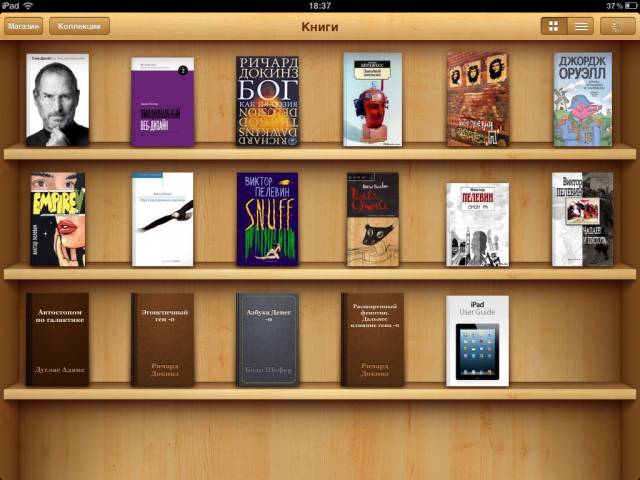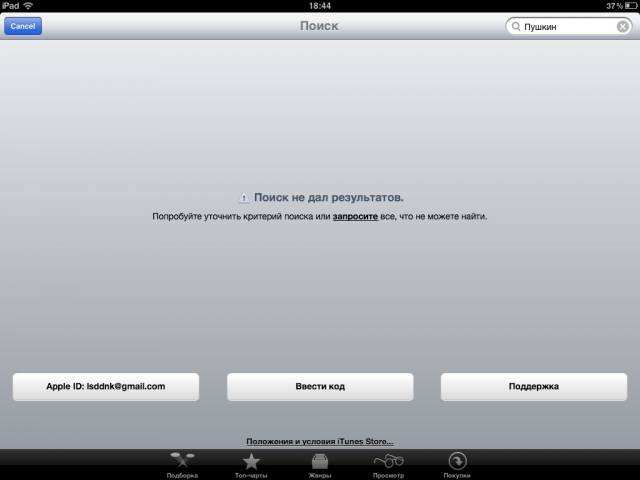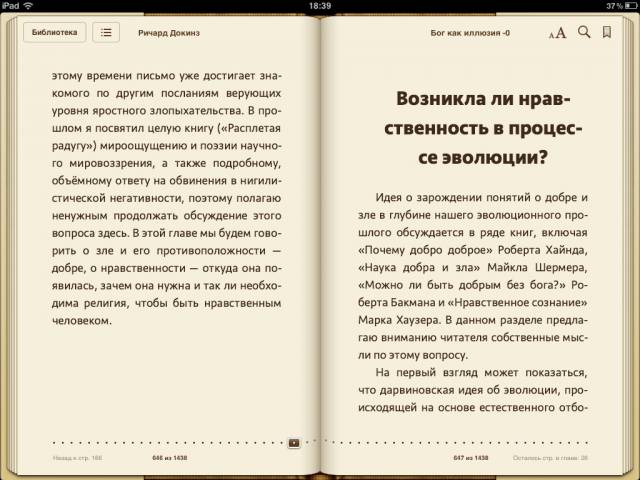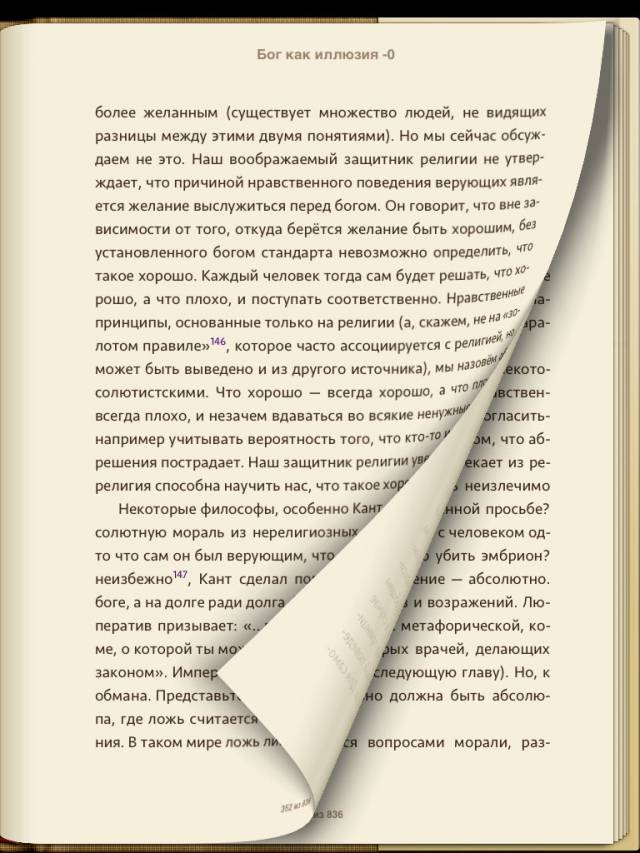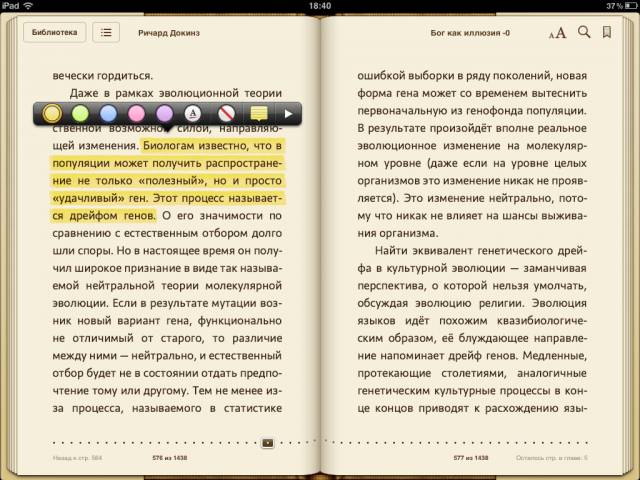Проблем у бумажных книг тоже хватает, начиная от высокой цены (естественно за хорошие книги в твердых обложках), хотя себестоимость книг очень низкая, и заканчивая длительным процессом правки с последующим выпуском переиздания. Но главная проблема бумажных книг — размер. Одна-две книги уже занимают важный объем сумки, а если нужно или хочется больше? И вот тут нам на помощь спешит iPad. Представьте, что ваша библиотека в 250 книг легко вмещается в сумку, и даже больше, в ваши руки. Да, без тактильных ощущений, но с визуальными впечатлениями и технологическим вкраплением. Встречайте — iBooks.
Для начала стоит упомянуть, что приложение разработано компанией Apple, и было представлено вместе с новым типом устройства, а именно с планшетом. iBooks был одним из тех вау факторов, которые способствовали продаже первых iPad, в первую очередь из-за отличного использования скевоморфизма в дизайне приложения. Давайте на этом остановимся и поговорим детальнее.
Главный экран представляет собой деревянный книжный шкаф с полками, на которых расположены ваши книги. Изначально шкафа два — один для книг формата .epub и .ibooks, а второй для .pdf файлов. Это три основных и единственных формата поддерживаемых в iBooks. Также вам никто не мешает перемещать книги и сканы из одной коллекции (шкафа) в другую, либо создать свою уникальную, например, с определенным жанром или автором. Ну или переключиться в режим списка, в котором книги заранее отсортированы по полкам, заголовкам, авторам и категориям. Коротко о встроенном магазине iBookStore, который является аналогом iTunesStore для фильмов и музыки, и AppStore для приложений. Книг на русском языке мало, качество оставляет желать лучшего, а наши издатели не особо стремятся туда попасть. С литературой на английском языке все прекрасно, что понятно. Благо есть множество сайтов, на которых можно легально приобрести литературу в .epub формате на русском языке, ну а про нелегальные способы вы и без меня знаете. Давайте же откроем книгу. И вот, перед нами книжный разворот, пройдемся по интерфейсу. В левом верхнем углу находятся две кнопки — возврата назад в библиотеку и переход к оглавлению, закладкам и заметкам. В правом верхнем углу находится настройки, поиск и закладка. Настроить разрешается гарнитуру шрифта, кегль, выбрать одну из трех тем оформления, а также тип этого оформления (книга, во весь экран, прокрутка). Внизу одиноко находится ползунок, позволяющий быстро перемещаться между страницами. Если тапнуть по книге, все элементы интерфейса исчезнут, и вы останетесь один на один с текстом. И вот, мы подошли к жесту, который, в свое время, вызвал вау реакцию при первом представлении, сравнимый с реакцией на pinch to zoom на презентации первого iPhone. Жест простой — перелистывание. Вы буквально берете страницу за уголок и переворачиваете на другую сторону. На всех людей, раньше не видевших iBooks, это производит впечатление. Этим жесты не заканчиваются. Многие люди, при прочтении различной литературы, подчеркивают цветным маркером нужные предложения или слова, дабы впоследствии было легко отыскать нужную информацию. В iBooks это тоже реализовано, вам просто нужно тапнуть и не отрывая палец провести по нужным строкам или слову. Также это можно сделать с помощью каретки выделения. На выбор дается пять цветов и красное подчеркивание. Также к выделенному тексту можно добавить заметку, чтобы пояснить надобность выделения. Выделив с помощью каретки текст, также можно скопировать, либо узнать его значение в глоссарии. Жаль словарь на английском языке, но при условии джейлбрейка можно сделать и русским. Если хотите пошаговую инструкцию как это сделать, пишите в комментариях.
Что в итоге? iBooks — лучшая читалка для iOS. Да, здесь нет обилия поддерживаемых форматов, но это полностью окупается функциональностью и эстетическими ощущениями. Если вы любите почитать, и у вас еще не стоит iBooks, советую вам сходить в AppStore и скачать, благо приложение бесплатное и универсальное.
Скачать iBooks для iPad, iPhone (Бесплатно)
Присоединяйтесь к нам во Вконтакте, Telegram, Facebook или Twitter.